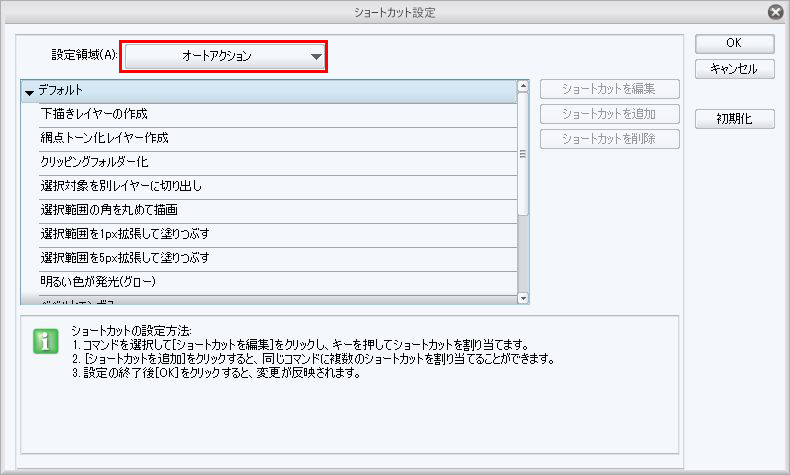レイヤーパレットの目のマークのアイコンを右クリックすると、[選択中のレイヤー以外をすべて非表示]の
コマンドがありますのでこちらをご利用ください。
全レイヤーを表示する場合は、同じように目のマークのアイコンを右クリックし、[ほかのレイヤーをすべて表示]
をご利用ください。
お手数ですが、ご確認のほどよろしくお願いいたします。
CLIP STUDIO PAINTのみんなに聞いてみよう
|
レイヤー
選択していないレイヤーのみを表示/非表示切り替えするためには |
|
|
ショートカットキーにレイヤー表示/非表示コマンドを設定しているのですが、 選択して描き込んでいるレイヤーは表示したままで、 他のレイヤーのみを表示/非表示切り替えをできるようにしたいのですが、 画面上の目のアイコンまでペン先を持っていくことなしにできないでしょうか? チェックマークをつけておくと選択レイヤーと同時に非表示になるのですが、それでは意味がなく、選択しているレイヤーはあくまで表示したままにしておきたいのです。 よろしくお願いします。 ------------------------------------------------------------ ■バージョン: ※Windowsは、[ヘルプ]メニュー → [バージョン情報]で確認できます。 ※MacOSXは、[CLIP STUDIO PAINT]メニュー → [バージョン情報]で確認できます。 ■グレード DEBUT( ) comico( ) PRO( ) EX( ) ■OS Windows XP( ) Windows Vista( ) Windows 7 ( ) Windows 8( ) Windows 8.1( ) Windows 10( ) MacOS X 10.5( ) MacOS X 10.6( ) MacOS X 10.7( ) MacOS X 10.8( ) MacOS X 10.9( ) MacOS X 10.10( ) MacOS X 10.11( ) その他( ) ------------------------------------------------------------ |